Annuncio pubblicitario
CTRL + MAIUSC + 4. Questi sono gli unici 3 tasti che dovrai mai premere quando vuoi fare uno screenshot - e non sto nemmeno parlando di uno screenshot primitivo. È possibile selezionare la regione dello schermo da catturare oppure è possibile catturare intere finestre con un solo tasto. Scattare schermate non deve essere una seccatura se usi uno di questi strumenti.
Per quelli di voi che non pensano di aver bisogno di questo tipo di strumento, ti imploro di riconsiderare. Le schermate di facile accesso sono una di quelle cose che sembrano non essere utili, ma una volta che ne hai usata una non ti guarderai mai indietro. È troppo comodo e risparmierai molto tempo.
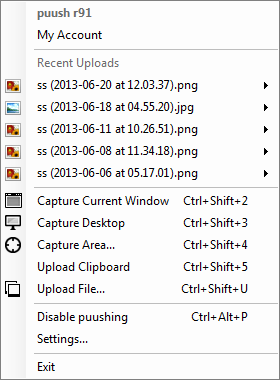
Ho provato molte utility per screenshot nel corso degli anni, ma Puush rimane il mio preferito a causa del suo basso consumo di risorse (~ 600 KB di RAM) e delle prestazioni veloci. Come la maggior parte degli strumenti per screenshot, si trova sullo sfondo del computer e risponde solo quando si preme una scorciatoia da tastiera pertinente. È semplice ma completo, che è una combinazione meravigliosa.
Cosa rende utile Puush?
- Cattura, carica e condividi con un solo tasto.
- Cattura l'intero schermo, determinate regioni o intere finestre.
- Le immagini vengono archiviate su server Puush e i collegamenti alle immagini vengono copiati automaticamente negli Appunti quando viene scattata una schermata.
Avrai bisogno di un account Puush gratuito prima di poterlo utilizzare, ma è un'iscrizione senza problemi. Gli account gratuiti possono archiviare immagini illimitate, con un limite di 20 MB per immagine e le immagini scadranno dopo 1 mese di non accesso. Gli account Pro ($ 15 / anno) hanno un limite di dimensione dell'immagine di 250 MB e non scadranno fino a 6 mesi di inattività.
Linea di fondo: Puush è fantastico se vuoi catturare rapidamente il tuo schermo e condividerlo con qualcuno immediatamente. Dai un'occhiata al nostro Recensione di Puush Puush: scatta schermate e condividile all'istanteOggigiorno i siti di hosting e condivisione delle immagini sono di gran moda, in particolare con la diffusa esplosione della popolarità delle macro e dei meme delle immagini Internet. Le immagini sono piacevoli alla vista e le persone sono più ... Leggi di più per uno sguardo più profondo.
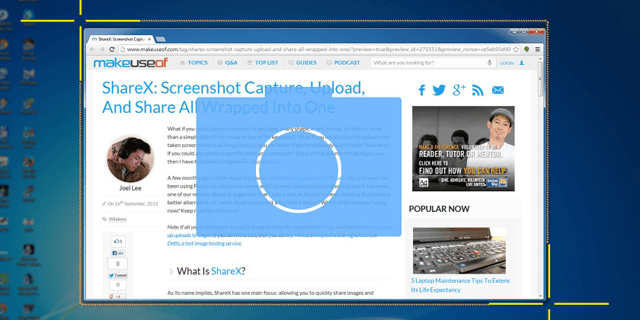
ShareX è simile a Puush sopra in termini di come funziona e cosa può fare, ma ci sono alcune differenze sottili ma sostanziali. Come Puush, ShareX può catturare schermate con un solo tasto. Può caricare immagini su un host di immagini e semplificare la condivisione con gli amici. L'interfaccia è un po 'più difficile da imparare rispetto alla semplicità di Puush, ma ci sono alcune funzionalità in più che potrebbero piacerti.
Cosa rende utile ShareX?
- Non è necessaria la creazione di un account.
- Cattura l'intero schermo, determinate regioni o intere finestre.
- Centro dashboard che ti consente di gestire tutte le attività di ShareX in un'unica finestra.
- Opzione di acquisizione automatica che consente di acquisire schermate in un intervallo di tempo.
- Scegli l'host di immagini in cui desideri caricare le tue immagini.
Linea di fondo: ShareX è lo strumento preferito se ti piace usare host di immagini diversi invece di fare affidamento su un singolo host come Puush. ShareX è utile anche se utilizzerai spesso le sue funzionalità più avanzate. Dai un'occhiata al nostro Recensione ShareX ShareX: Cattura screenshot, carica e condividi tutto in unoE se potessi fare uno screenshot in qualsiasi momento, in qualsiasi forma, in qualsiasi formato, il tutto con un semplice clic del mouse o un tocco della tastiera? E se tu... Leggi di più per uno sguardo più profondo.

Greenshot non è tanto uno strumento di tipo "screenshot in una sequenza di tasti" che sia Puush che ShareX si sforzano di essere. Invece, spinge l'intero concetto al livello successivo implementando molte funzionalità avanzate a costo di semplicità e rapidità. Non è affatto una brutta cosa: serve solo a uno scopo diverso e lo fa bene.
Cosa rende utile Greenshot?
- Molte modalità di acquisizione dello schermo - più di Puush e ShareX.
- Scegli il formato che desideri per i tuoi screenshot.
- Le schermate possono essere caricate su un host di immagini, salvate sul computer o esportate per essere utilizzate altrove.
- Editor di immagini integrato per modificare gli screenshot acquisiti.
- Open source con licenza GPL.
Linea di fondo: Voglio dire che Greenshot è la scelta migliore per gli utenti che non sono maghi del computer. Ha un'interfaccia intuitiva, molte funzionalità, estendibili tramite plug-in e un editor di immagini integrato per ritocchi rapidi, quasi un pacchetto all-in-one. Dai un'occhiata al nostro Recensione di Greenshot Cattura e condividi schermate in pochi secondi con GreenshotCarichi ancora Paint o Photoshop per modificare e salvare uno screenshot? Non c'è da stupirsi che non ti piaccia! Con Greenshot, scattare, modificare e condividere schermate diventa un gioco da ragazzi. Leggi di più per uno sguardo più profondo.
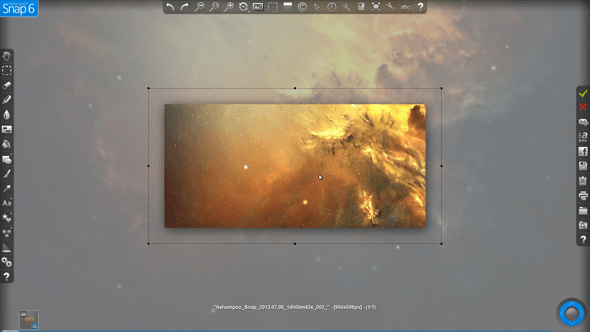
Ashampoo Snap è l'unico strumento di screenshot in questo elenco che non è disponibile gratuitamente. Il costo è di $ 20 USD per una licenza, sebbene abbia l'opzione di una prova gratuita per gli utenti che vogliono provarlo. Scopri di più sull'ultima versione nella nostra Recensione di Ashampoo Snap 7 Recensione di Ashampoo Snap 7: Screenshot semplice e acquisizione videoCerchi una soluzione di acquisizione desktop semplice e completa? Snap 7 offre opzioni di screenshot avanzate, tra cui scatti multipli e acquisizione video. Ma vale 20 dollari? Leggi la nostra recensione e provalo tu stesso con il ... Leggi di più .
Cosa rende utile Ashampoo Snap?
- Numerose modalità di acquisizione, inclusa l'acquisizione dello schermo video.
- Editor completo integrato per modificare immagini e video subito dopo l'acquisizione. Le azioni includono ritaglio, zoom, aggiunta di effetti, sfocatura, aggiunta di testo, aggiunta di frecce, ecc.
- Carica su Ashampoo Webspace per archiviare e condividere i tuoi screenshot.
Linea di fondo: Il punto di forza di Ashampoo Snap è nella modifica degli screenshot post-acquisizione. È un programma affidabile che può essere il tuo punto di riferimento per tutto ciò che riguarda gli screenshot scattanti. Se hai bisogno di un potente strumento di screenshot e lo utilizzerai molto, ti sarebbe giustificato perdere $ 20 USD per questo.
Qual è la tua priorità quando scatti le schermate e quale strumento soddisfa meglio le tue esigenze?
Joel Lee ha un B.S. in Informatica e oltre sei anni di esperienza professionale nella scrittura. È caporedattore di MakeUseOf.

